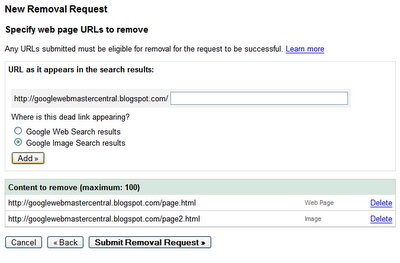Haririk gabeko USB hargailuak oso ohikoak dira egun hauetan. Haien helburua nabaria da: wifi seinalea jasotzea. Horregatik, horrelako hargailuak ordenagailu eta ordenagailu eramangarrietan erabiltzen dira, arrazoi batengatik eta beste batzuekin ezin dira Internetera konektatu. D-Link DWA-140 hari gabeko egokitzailea USB portu baten bidez ordenagailu edo ordenagailu eramangarri batera konektatutako wifi hartzaileen ordezkari bat da. Artikulu honetan ekipamendu honetarako softwarea non deskargatu eta nola instalatu hitz egingo dugu.
Non aurkitu eta nola deskargatu gidariak D-Link DWA-140
Gaur egun, edozein gailutarako softwarea Interneten hainbat modutan aurki daiteke. Zuretzat probatu eta eraginkorrenak diren hainbat zenbaki identifikatu ditugu.
1. metodoa: D-Link webgune ofiziala
- Gure ikasgaietan behin baino gehiagotan aipatu dugun bezala, baliabide ofizialak beharrezko softwarea bilatzeko eta deskargatzeko iturri fidagarrienak dira. Kasu hau ez da salbuespena. Joan D-Link webgunera.
- Eskuineko goiko izkinan zelai baten bila gabiltza Bilaketa azkarra. Goitibeherako menuan apur bat eskuinera, hautatu zerrendako beharrezko gailua. Kasu honetan, kate baten bila gabiltza «DWA-140".
- DWA-140 egokitzailearen deskribapena eta ezaugarriak dituen orria irekitzen da. Orrialde honetako fitxen artean, fitxa bat bilatzen ari gara "Deskargak". Azkena da. Egin klik fitxaren izenean.
- Hemen softwarerako estekak eta USB hartzaile honen gida. Behar izanez gero, hemen deskarga ditzakezu erabiltzailearen eskuliburua, produktuaren deskribapena eta instalatzeko argibideak. Kasu honetan, gidariak behar ditugu. Zure sistema eragileari egokitzen zaion azken gidaria hautatzen dugu - Mac edo Windows. Beharrezko kontrolatzailea hautatu ondoren, egin klik haren izenean.
- Estekan klik egin ondoren, artxiboa deskargatzeko beharrezko softwarearekin hasiko da berehala. Deskargaren amaieran, artxiboko eduki osoa karpeta batean ateratzen dugu.
- Softwarea instalatzen hasteko, fitxategia exekutatu behar duzu «Setup». Instalaziorako prestaketak hasiko dira eta segundo batzuk iraungo dute. Ondorioz, ongietorri leihoa ikusiko duzu D-Link konfiguratzeko morroian. Jarraitzeko, sakatu botoia "Hurrengoa".
- Hurrengo leihoan ez dago ia informaziorik. Bakarrik bultzatu "Instalatu" instalazio prozesua hasteko.
- Ez ahaztu egokitzailea ordenagailura konektatzea; bestela, gailua kendu edo falta dela mezu bat ikusiko duzu.
- Sartu gailua USB portuan eta sakatu botoia "Bai". Aurreko leihoa berriro agertuko da eta bertan, botoian klik egin behar da "Instalatu". Oraingoan, D-Link DWA-140 instalazioaren software instalazioa hasi beharko litzateke.
- Zenbait kasutan, instalazio prozesuaren amaieran, leihoa ikusiko duzu egokitzailea sarera konektatzeko aukerak. Aukeratu lehenengo elementua "Sartu eskuz".
- Hurrengo leihoan, sarearen izena eremuan sartzeko edo zerrendatik nahi duzun hautatzeko eskatuko zaizu. Erabilgarri dauden WiFi sareen zerrenda bistaratzeko, botoia sakatu beharko duzu «Scan».
- Hurrengo urratsa hautatutako sarera konektatzeko pasahitza sartzea izango da. Idatzi pasahitza dagokion eremuan eta sakatu botoia "Hurrengoa".
- Dena behar bezala egin bazen, horren ondorioz software instalazio arrakastatsuaren inguruko mezu bat ikusiko duzu. Osatzeko, sakatu botoia "Done".
- Egokitzailea sarera konektatuta dagoela ziurtatzeko, begiratu erretiluan. Wi-Fi ikono bat egon beharko luke, ordenagailu eramangarrietan bezala.
- Gailua eta kontrolatzailea instalatzeko prozesua osatzen du.







2. metodoa: Hardware IDaren bilaketa
Ikasgaia: gidarien bilaketa hardware ID bidez
Goiko ikasgaian, gailurako gidariak nola aurkitu buruz hitz egin dugu, hardwarearen IDa bakarrik ezagutuz. Beraz, D-Link DWA-140 egokitzailearen kasuan, ID kodea honako esanahi hauek ditu.
USB VID_07D1 & PID_3C09
USB VID_07D1 & PID_3C0A
Gailu honen IDa zure arsenalean edukita, beharrezkoak diren gidariak eta deskargatu ditzakezu. Pausoz pauso argibideak goiko ikasgaian azaltzen dira. Gidariak deskargatu ondoren, lehenengo metodoan azaldutako modu berean instalatu beharko lirateke.
3. metodoa: Driver eguneratzeak
Behin eta berriz hitz egin dugu gidariak instalatzeko utilitatei buruz. Zure gailuetarako softwarea instalatu eta eguneratzeko arazoei irtenbide unibertsala dira. Kasu honetan ere, horrelako programek lagun zaitzake. Egin behar duzun guztia gure ikasgaitik gehien gustatzen zaizuna aukeratu behar da.
Ikasgaia: driverrak instalatzeko software onena
DriverPack Soluzioa erabiltzea gomendatzen dugu, mota horretako erabilgarritasunik ezagunena baita, etengabe eguneratutako datu-baseak dituzten gailu eta softwareen datu-basearekin. Programa hau erabiltzen duten gidariak eguneratzeko zailtasunak badituzu, gure gida zehatzak lagunduko dizu.
Ikasgaia: Nola eguneratu gidariak ordenagailuan DriverPack Soluzioa erabiliz
4. metodoa: Gailuen kudeatzailea
- Konektatu gailua ordenagailu edo ordenagailu eramangarri baten USB portura.
- Ireki Gailuen kudeatzailea. Horretarako, sakatu teklaren konbinazioa «Irabazi» eta «R» teklatuan aldi berean. Agertzen den leihoan, idatzi kodea
devmgmt.msceta gero, teklatuan sakatu «Idatzi». - Gailuaren kudeatzailearen leihoa irekitzen da. Bertan identifikatu gabeko gailua ikusiko duzu. Ez dakizu zehazki nola agertuko den zuregan. Zure OSak gailua sarrerako mailan nola aitortzen duen araberakoa da. Nolanahi ere, identifikatu gabeko gailua duen adar bat lehenago irekiko da eta ez duzu denbora luzean bilatu behar.
- Gailu honen gainean egin klik eskuineko botoiarekin eta hautatu goitibeherako menuan lerroa. "Eguneratu gidariak".
- Hurrengo leihoan, hautatu lerroa "Bilaketa automatikoa".
- Ondorioz, hurrengo leihoan hautatutako gailurako egokiak diren gidarien bilaketa hasiko da. Arrakasta izanez gero, berehala instalatuko dira. Eragiketa ondo burutzea dagokion mezuen laukian adieraziko da.
- Ez ahaztu egokitzailearen funtzionamendu egokia egiaztatu daitekeela erretilura begiratuz. Hari gabeko sareko ikono bat agertuko da erabilgarri dauden WiFi konexio guztien zerrenda irekitzen duena.




Gomendatutako metodoetako bat egokitzailearekin arazoa konpontzen lagundu izana espero dugu. Kontuan izan metodo horiek guztiak Interneteko konexio aktiboa behar dutela. Hori dela eta, gomendatzen dugu software mota hau beti eskura izatea. Aukera ezin hobea, beharrezko programekin disko edo flash unitate bat sortzea izango litzateke.